1. В меню Формат выберите команду Фон или нажмите на правую кнопку, в появившемся меню выбираем Фон.
2. В диалоговом окне Фон можно выбрать:
· выберите нужный цвет из предложенных;
· нажмите кнопку Другие цвета для просмотра дополнительных цветов;
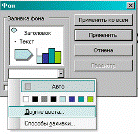
Выходит диалоговое окно Цвета, на вкладке Обычные даны дополнительные цвета:
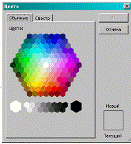
На вкладке Спектр можно выбрать дополнительные цвета перетаскивая «крести» по спектру цветов, нужный цвет мы можем увидеть в образце «новый»:
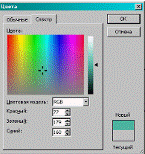
· нажмите кнопку Способы заливки, чтобы изменить или добавить спецэффекты, такие как градиентная заливка, текстура, узор или вставить рисунок, фотографию. Выходит диалоговое окно Способы заливки:
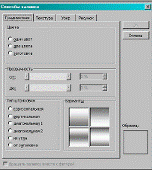
Выбрав вкладку Градиентная можно выбрать фон слайда с переходом от одного цвета на другой (по умолчанию белый и чёрный). Можно поменять тремя способами:
1) Если выбираем Цвет – один цвет, мы можем поменять один цвет (белый), чёрный цвет остаётся по умолчанию.
2) Если выбираем Цвет – два цвета, можем выбрать два цвета.
Прозрачность – От задаёт прозрачность цвета (белого или выбранного вместо белого).
Прозрачность - До задаёт прозрачность цвета (чёрного или выбранного вместо чёрного).
3) Если выбираем Цвет – заготовка, появляются заготовки:
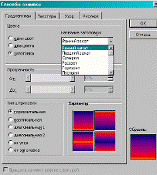
Тип штриховки даёт выбор штриховки горизонтальная, вертикальная, диагональная 1, диагональная 2, из угла и от заголовка. И четыре варианта, нажав мышкой на нужный вариант:
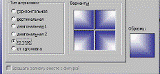
Если на диалоговом окне Способы заливки выбираем вкладку Текстура, то можно фону слайда предать текстуру из предложенных:
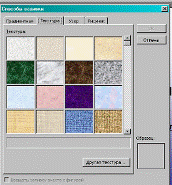
Если из предложенных текстур нет нужной, а у вас есть картинка текстуры, то её можно поставить с помощью кнопки Другая текстура… В окне Выбор текстуры выбираем папку, где находится текстура, нажимаем на неё мышкой (выбираем) и нажимаем кнопку Вставить:
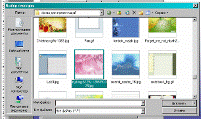
Если на диалоговом окне Способы заливки выбираем вкладку Узор, то можно фону слайда предать узор из предложенных:
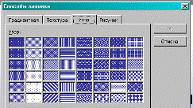
У узора можно поменять цвет, изменив цвет у Штриховки или у Фона:
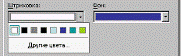
Если на диалоговом окне Способы заливки выбираем вкладку Рисунок, то можно фону слайда предать рисунок или фотографию, которую вы бы хотели, нажав на кнопку Рисунок:
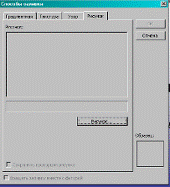
В окне Выбор рисунка выбираем папку, где находится рисунок, нажимаем на неё мышкой (выбираем) и нажимаем кнопку Вставить:
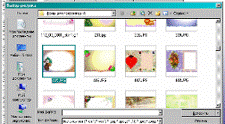
Выбранный рисунок подтверждаем кнопкой ОК:
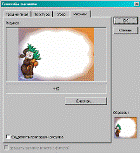
Фон – рисунок или фотография даёт преимущество перед просто рисунком растянутым на слайде по краям слайда, тем, что рисунок становится неподвижным.

Вставка рисунка
Вставка рисунка из файла
1. В меню Вставка выберите команду Рисунок, а затем — команду Из файла…:

2. Найдите рисунок, который требуется вставить.
3. Дважды щелкните рисунок, который требуется вставить.
Или скопировав рисунок из паки, где он находится, нажмите правую кнопку мышку по слайду выбрав Вставить:

 2020-05-13
2020-05-13 108
108








